So korrigieren Sie einen #WERT! Fehler in der DAYS-Funktion
In diesem Thema werden die häufig gefundenen Ursachen für den Fehler #VALUE! Fehler beim Arbeiten mit DAYS.
Problem: Die Argumente beziehen sich nicht auf ein gültiges Datum
Wenn Ihre Argumente Datumsangaben in Form von Text enthalten, z. B. 22. Juni 2000 , kann Excel den Wert nicht als gültiges Datum interpretieren und wirft den #WERT! Error.
Hinweis: Ein Datum in einem Textformat wie z. B. 21. Oktober 2006 wird von der Funktion akzeptiert und führt nicht zu einem #WERT! Error.
Lösung : Ändern Sie den Wert in ein gültiges Datum, z. B. 22.06.2000 , und testen Sie die Formel erneut.
Problem: Ihre Systemeinstellungen für Datum und Uhrzeit sind nicht mit den Daten in den Zellen synchronisiert.
Wenn Ihr System der Datumseinstellung mm/tt/jj folgt und Ihre Formel einer anderen Einstellung folgt, z. B. tt/mm/jjjj, erhalten Sie den #WERT! Error.
Lösung : Überprüfen Sie die Datums- und Zeiteinstellungen Ihres Systems, um sicherzustellen, dass sie dem Format der Daten entsprechen, auf die in der Formel verwiesen wird. Aktualisieren Sie die Formel bei Bedarf auf das richtige Format.
Das folgende Beispiel zeigt verschiedene Variationen von DAYS, wobei A2 und A7 ungültige Datumsangaben sind.
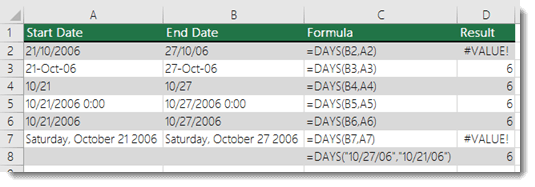
Benötigen Sie weitere Hilfe?
Sie können jederzeit einen Experten in der Excel Tech Community fragen oder Unterstützung in der Answers-Community erhalten.
Siehe auch
Korrigieren Sie einen #WERT! Error
Berechnen Sie die Differenz zwischen zwei Daten
Übersicht über Formeln in Excel
So vermeiden Sie fehlerhafte Formeln
No comments:
Post a Comment